4 referenz der programmbefehle, Verwenden dieser referenz syntaxkonventionen – Casio ClassPad fx-CP400 Benutzerhandbuch
Seite 212
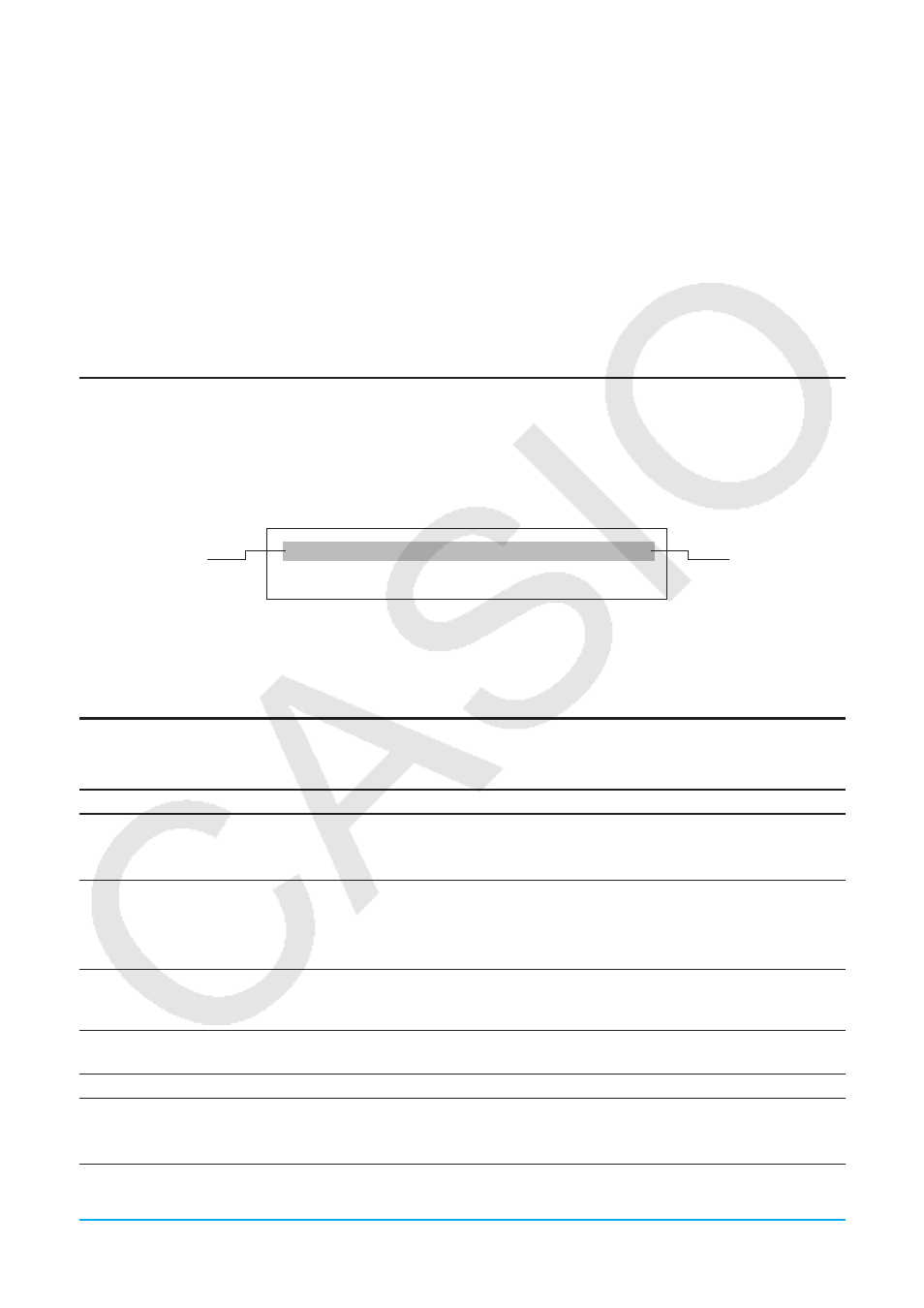
Kapitel 12: Programm-Menü 212
5. Um die aktuell gespeicherte Funktion mit der bearbeiteten Version zu überschreiben, tippen Sie auf {, oder
tippen Sie auf [Edit], [Save File] und danach auf [Save].
• Um die bearbeitete Version der Funktion als eine andere Funktion zu speichern, verwenden Sie [Edit] -
[Save File] - [Save As].
u Umbenennen oder Löschen einer anwenderdefinierten Funktion
Anwenderdefinierte Funktionen werden als Variablen gespeichert und können folglich mit dem
Variablenmanager umbenannt und gelöscht werden. Näheres hierzu finden Sie im Abschnitt „Verwenden des
Variablenmanagers“ (Seite 27).
12-4 Referenz der Programmbefehle
Verwenden dieser Referenz
• In dieser Referenz werden die ClassPad-Befehle in alphabetischer Reihenfolge aufgelistet. Befehle, in denen
keine alphabetischen Zeichen verwendet werden (wie z. B.
⇒ und #) werden am Anfang der Liste aufgeführt.
• Rechts neben jedem Befehl wird die Menüsequenz gezeigt, die Sie im Programmeditorfenster eingeben
müssen, um den Befehl einzugeben. Um beispielsweise den „Break“-Befehl einzugeben, würden Sie
nacheinander auf [Ctrl], [Control] und [Break] tippen.
Break
Ctrl - Control
Syntax: Break
Funktion: Dieser Befehl beendet eine Schleife
Befehlsname
Menü
Wenn rechts neben einem Befehl das Symbol k angezeigt wird, kann der Befehl nur über die
Software-Tastatur eingegeben werden.
• Wenn Namen von Befehlen innerhalb der Beschreibung auftauchen, werden sie fett dargestellt.
Syntaxkonventionen
In der folgenden Tabelle werden alle Symbole erläutert, die innerhalb einer Befehlssyntax verwendet werden.
Symbol
Bedeutung
Ⅺ
Dieses Symbol bezeichnet ein Leerzeichen. Geben Sie immer ein Leerzeichen zwischen
einem Befehl und seinen Parametern ein.
Beispiel: GetKey
Ⅺ<Variablenname>
{ }
Sie müssen eine von mehreren Optionen auswählen, die in geschweiften Klammern ({ })
aufgeführt sind.
Beispiel: {On ; Off ; Number}
Wenn Sie den Befehl eingeben, beziehen Sie die geschweiften Klammern nicht ein.
[ ]
Alle Einträge in eckigen Klammern ([ ]) sind optional. Sie können die Einträge innerhalb von
eckigen Klammern eingeben oder weglassen. Wenn Sie den Befehl eingeben, beziehen Sie
die eckigen Klammern nicht ein.
…
Der Term links von den Auslassungen (...) kann mehr als einmal eingegeben oder wiederholt
werden.
" "
Zeichen innerhalb der Klammern (" ") bezeichnen eine Zeichenkette.
< >
Sie müssen hier eingeben, was in den spitzen Klammern (< >) beschrieben wird. Wenn Sie
den Befehl eingeben, beziehen Sie die spitzen Klammern nicht ein.
Beispiel: <Variable>, <Variablenname>, <Ausdruck>, <Ganzzahliger Wert von 0 bis 9>